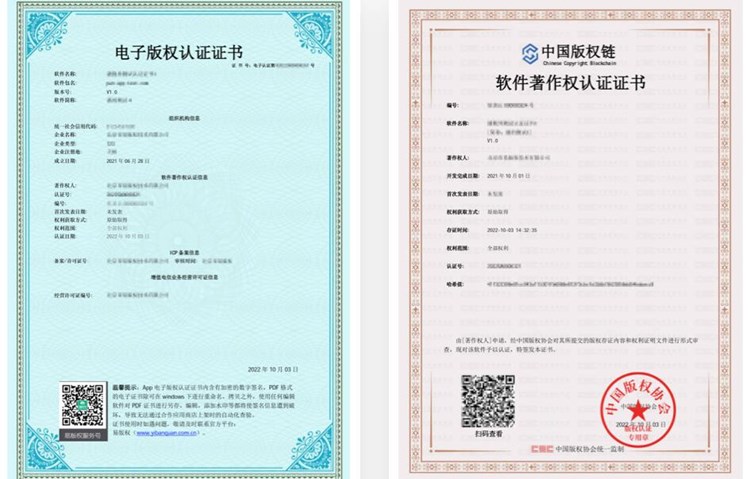蘋果 App 離線打包指的是將 iOS 應用程序(也稱為 App)打包為可在設備上離線安裝的文件。在正式發布到 App Store 之前,開發人員通常會進行離線打包來測試應用程序的功能和性能。下面我將詳細介紹蘋果 App 離線打包的原理和具體步驟。
蘋果 App 離線打包的原理主要是通過 Xcode 的 Archive 功能來實現。Archive 功能可以將項目編譯并生成一個包含應用程序和相關資源的 app 文件,并將其導出為一個可以安裝到設備上的文件。
以下是具體步驟:
步驟一:配置項目
在開始之前,確保你的項目已經在蘋果手機app如何打包分類管理 Xcode 中打開并正確配置。
1. 確保你的項目的 Bu
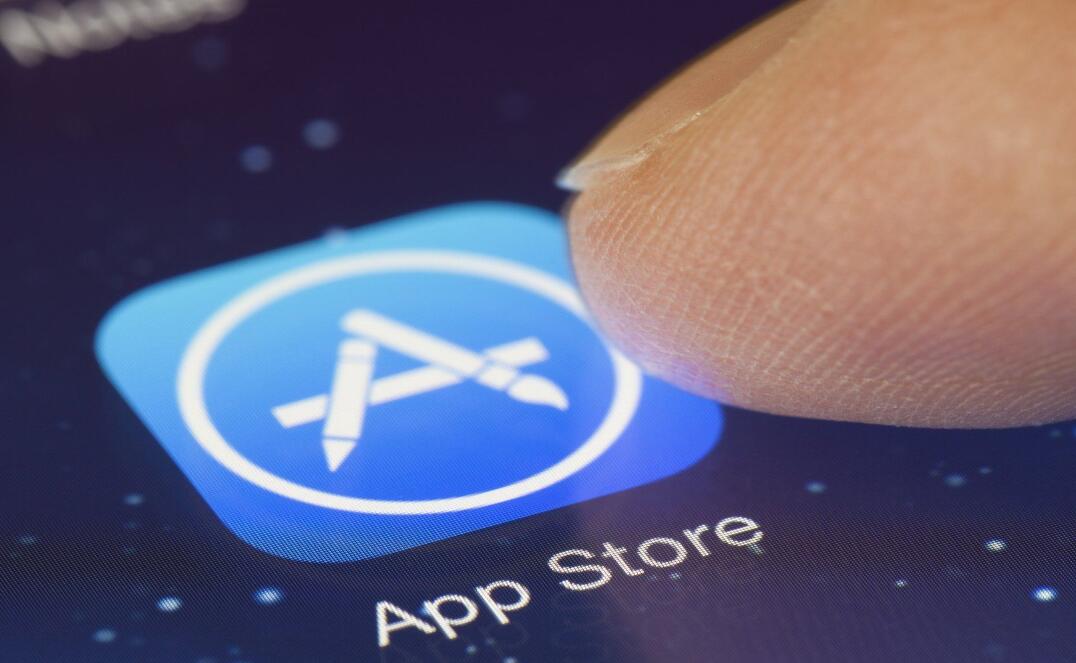
ndle Identifier 和 Provisioning Profile 已經正確設置。Bundle Identifier 是應用程序的唯一標識符,而 Provisioning Profile 則確定了可以安裝應用程序的設備列表。
2. 在 Xcode 的菜單欄中,選擇你的項目,并選擇項目的 Targets。
3. 在 Targets 中,選擇 Build Settings。
4. 在 Build Settings 中,搜索 Code Signing Identity,并確保正確設置了 Provisioning Profile。
步驟二:使用 Archive 功能
1. 在 Xcode 的菜單欄中,選擇 Product,然后選擇 Archive。
2. Xcode 會開始編譯和打包你的項目。這可能會需要一些時間,取決于你的項目的大小和復雜性。
3. 完成后,Xcode 會打開一個窗口顯示已經生成的 Archive。在這個窗口中,你可以管理你的 Archive,并進行導出等操作。
步驟三:導出應用程序
1. 在 Archive 窗口中,選擇你要導出的 Archive,并點擊右側的 Export… 按鈕。
2. Xcode 會詢問你要導出的文件類型。你可以選擇導出為 Development、Ad Hoc、App Store 或 Enterprise,根據你的需求選擇相應的類型。
3. 根據選擇的文件類型,Xcode 會要求你選擇 Provisioning Profile 和簽名證書。
4. 一旦完成所有配置,Xcode 會生成一個包含應用程序的可安裝文件。
5. 導出完成后,你可以選擇保存到指定的文件夾或直接安裝到連接的設備上。
通過上述步驟,你就可以將你的應用程序進行離線打包,并將其導出為可以在設備上安裝的文件。這樣你就可以在沒有連接到互聯網的情況下進行測試驗證或分享給其他人使用。
需要注意的是,離線打包的應用程序在設備上安裝之前,還需要相應的簽名和授權證書。因此,如果你打算將應用發布到 App Store,你需要進行相應的準備,如申請開發者賬號、創建 App ID、生成證蘋果手機app如何打包分類書等。
希望本文對你有所幫助,祝你離線打包成功!